
Резервное копирование файлов с помощью Time Machine
Time Machine позволяет выполнять резервное копирование всего компьютера Mac, включая системные файлы, программы, музыку, фотографии, электронную почту и документы. Когда Time Machine включена, она автоматически выполняет резервное копирование компьютера Mac и затем выполняет почасовое, ежедневное и еженедельное резервное копирование Ваших файлов.
При использовании Time Machine на компьютере с файловой системой Apple File System (APFS) функция Time Machine не только хранит копию всех данных на резервном диске, она также сохраняет локальные снимки файлов, которые были изменены на Вашем внутреннем диске, поэтому Вы можете восстановить предыдущие версии. Эти локальные моментальные копии будут сохраняться каждый час, пока Вы не снимете флажок «Создавать резервные копии автоматически». Они хранятся на внутреннем диске Вашего компьютера.
Примечание. Если Вы используете APFS, то локальные моментальные копии создаются на диске APFS вне зависимости от того, установлен он на портативном или настольном Mac.
Если Вы случайно удалили или изменили файл, Вы можете восстановить его при помощи Time Machine.
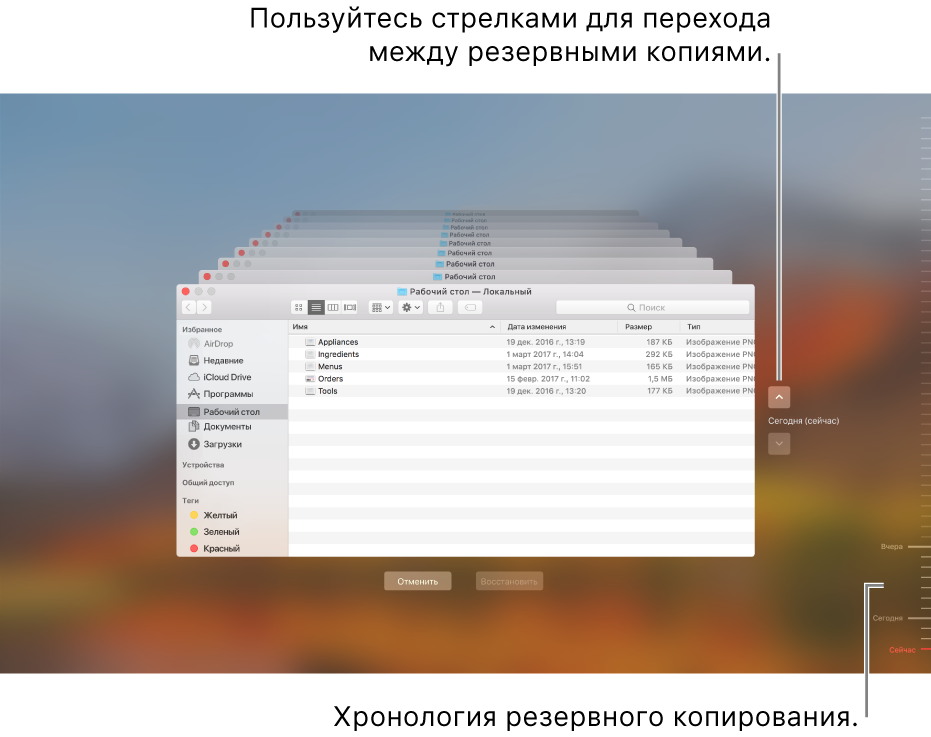
Несмотря на то что Time Machine создает локальные снимки на компьютерах с APFS, также рекомендуется сохранять резервные копии файлов на других устройствах, например внешнем жестком диске, сетевом диске или Time Capsule. Если со встроенным диском Mac что-то случится, Вы сможете восстановить всю систему на другом Mac.
Подключите внешний жесткий диск к Вашему компьютеру Mac и включите его.
Выводится запрос на использование этого диска для резервного копирования Вашего компьютера Mac.
Нажмите «Исп. как резервный диск», затем следуйте инструкциям в настройках программы Time Machine.
Чтобы открыть настройки Time Machine, выберите пункт меню «Apple» > «Системные настройки», затем нажмите «Time Maсhine».
